因为u盘装系统不需要电脑光驱支持和系统安装光盘,如今越来越受到重装系统用户的青睐,特别适合那些没有光驱的电脑,那么我们如何用u盘重装系统win7呢,今天,小编就把U盘重装win7系统的步骤分享给大家,一起来看看吧。
win7系统重装
1、点击打开【口袋装机】重装系统软件,我们选择【U盘重装】功能。

2、选择U盘模式,点击【开始制作】。

3、接着我们点击win7系统【开始制作】。
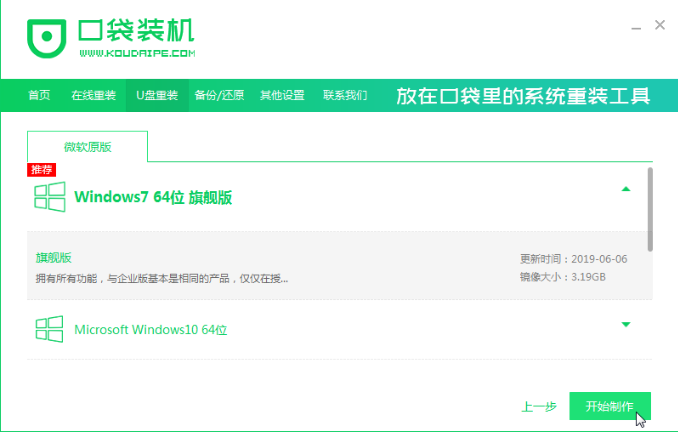
4、此时会弹出一个提示页面,点击【确定】即可。

5、开始下载镜像文件和资料,耐心等待完成。

6、进入到开始制作启动盘的操作当中。
u盘怎么重装系统win10专业版
win10专业版系统的功能比较齐全,稳定性好,因此不少网友想重装该版本系统使用.那么怎么重装系统win10呢?我们可以借助u盘工具实现,下面教下大家简单的u盘重装系统win10专业版教程.

7、U盘制作完成后,我们点击【取消】。

8、在重启电脑进入到开机启动页面时按F12或者F8进入设置u盘启动项.

9、此时装机工具会自动安装系统,耐心等候即可。
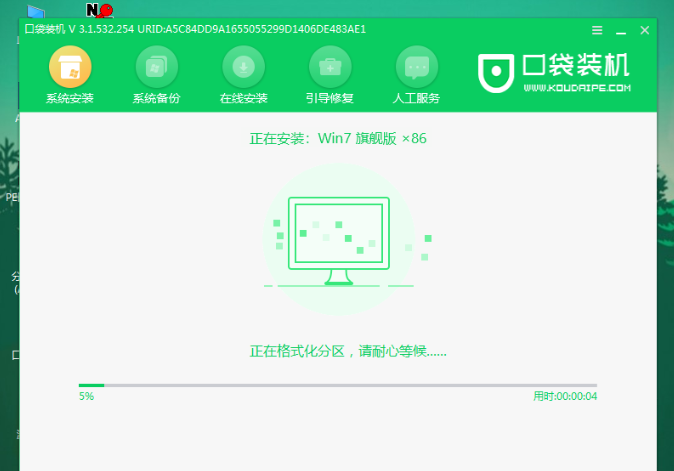
10、在系统他拿出引导修复工具的窗口时,我们选择C盘进行引导修复的操作。

11、系统安装成功后我们点击【立即重启】。

12、进入到新的系统桌面安装就完成啦。

这就是U盘重装win7系统的步骤内容,是不是特别的简单呢,赶快去试试吧。
以上就是电脑技术教程《如何用u盘重装系统win7系统的教程》的全部内容,由下载火资源网整理发布,关注我们每日分享Win12、win11、win10、win7、Win XP等系统使用技巧!电脑bios恢复出厂设置的方法
BIOS是电脑最底层的硬件控制程序,如果BIOS被改动,那么系统可以无法启动,所以如果在遇到问题时,恢复BIOS出厂设置是一个方法,下面来看看电脑bios恢复出厂设置的方法.






